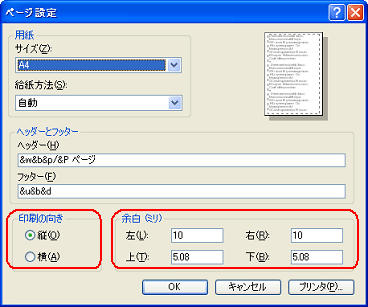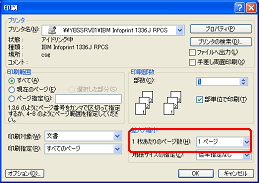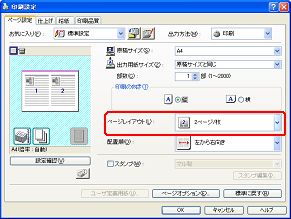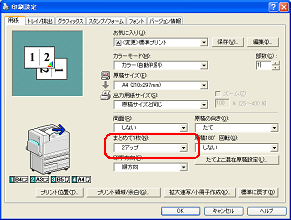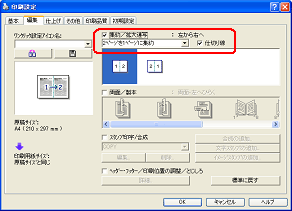|
ExcelやWord、インターネットのページを印刷する際、皆様は設定画面をじっくりと見たことがありますか?
印刷設定画面をよく見ると、「へぇ、こんな機能が!」と思う設定が色々あります。今回はちょっと便利な機能をピックアップしてみます。
インターネットのページをA4縦で印刷したら、右端が印刷されずに切れてしまった!という経験はないでしょうか。
残念ながら「A4縦にきっちりおさめる」という機能は今のところないようですが、設定に手を加えることで、ある程度の修正はできます。
| ◆
「印刷の向き」を横にするA4縦で収まらなければ、A4横にすれば、大抵の場合は右端が切れることなく印刷されます。
◆
「余白」を調整してみる切れている部分が少しだけならば、印刷時の左右の余白を小さくすることで、全体が収まるようになるかもしれません。 |
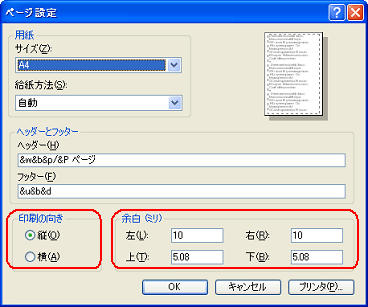
[ファイル→ページ設定] |
その他、サイトによっては印刷用のページを別途設けているところもあります。
印刷用ページは、右端が切れないようにホームページ側で調整されていますので、こういったメニューがあった場合は、迷わずご活用下さい。
*ホームページの印刷については、スキルアップ情報2004年9月号でも特集しています。詳しくはそちらをご覧下さい。
「特に用紙のサイズを気にせずにシートを作成していたら、A4より少しだけ大きな表になってしまった!」「あと少しで、横幅が紙のサイズに収まるんだけど……」といった場合は、「拡大縮小印刷」をご活用下さい。
|
横×縦を1×1ページにすると、全体が1ページに収まるように自動的に縮小されて印刷されます。
縦長の表などで、「横だけでも紙のサイズに収めたい」といった場合は、横1×縦10ページ(縦のページ数は、実際のページ数より多めに設定してください)と設定すれば、これも自動的に縮小されて印刷されます。 |

[ファイル→ページ設定] |
*Excelのページ設定についてはYBSニュース2004年4月号で特集しておりますので、ご参照下さい。
「1枚の用紙に2ページ分を印刷したい」といった設定ができます。
| ◆ Wordの場合
「1枚あたりのページ数」には、2・4・6・8・16ページというメニューが用意されていますので、ご希望のページ数を選択すると、1枚の用紙に複数のページを印刷できます。 |
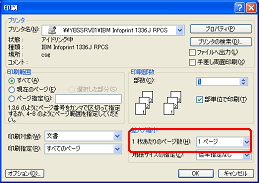
[ファイル→印刷] |
| ◆ Power Pointの場合
「印刷対象」を「配布資料」にし、「1ページあたりのスライド数」より、1枚の用紙に収めたいスライド数を選択します。 |

[ファイル→印刷] |
前述の「1枚の用紙に複数ページを印刷する」という機能は、Internet
ExplorerやExcelにはありません。
しかし、プリンター側で同様の機能を持っている場合があります。レーザープリンターの場合はそのような機能を持っている場合が多いので、一度、ご確認下さい。
・Internet Explorer……ファイル→印刷→詳細設定
・Excel……ファイル→印刷→オプション
このメニューから、プリンターそのものの設定画面が表示されます。
設定画面はメーカーや機種によって異なりますが、「ページレイアウト」「まとめて一枚」「集約」等々の言葉で1枚に収める枚数を指定できるようになっていますので、探してみてください。
|
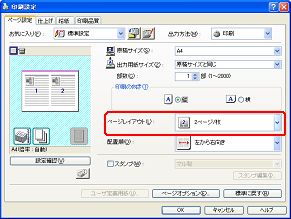 |
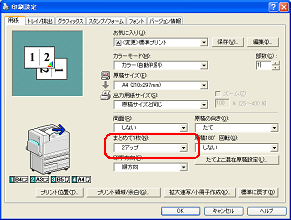 |
|
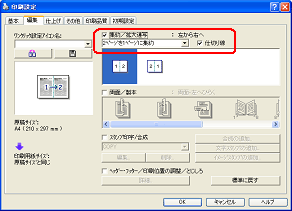 |
[画面例] 左上:CANON
LBP3800
右上:ゼロックス DocuPrint C3530
左下:IBM Infoprint 1336J
※設定画面はメーカーや機種によって異なりますのでご注意下さい。 |
プリンター側での設定に関しては、細かく見ていくと色々と面白い設定も隠れているようです。
ただし、両面印刷については、プリンターのハードウェア側にオプションを増設していないと使用できない機能ですので、予めご了承下さい。
ちなみに筆者が重宝しているのが、「1枚の用紙に複数のページを印刷する」設定です。「印刷してから目を通したいけど、すぐに廃棄してしまう資料だし……」「自分しか見ないものだし……」といった場合に使用しています。
皆様のお仕事の一助になれば幸いです。
|スキルアップ情報TOPへ|HOME|
|